
Sisu
- Kuidas kasutada Bitmoji Facebookis
- Kuidas lisada Bitmoji Facebooki postitusi
- Kuidas lisada Bitmoji Facebookile Kommentaarid
See juhend näitab teile, kuidas kasutada Bitmoji Facebookis. Kui soovite postitada Facebooki staatuse Bitmoji'ga, on see väga lihtne, aga kui tegemist on Bitmoji vastuse Facebooki postitamisega, peate saama veidi loomingulisema.
Bitmoji on kohandatud emoji, mis näeb välja nagu sina. Saate kohandada oma Bitmoji välimust, juukseid ja riideid, mis näivad hämmastavalt reaalsed. Sealt sisaldab Bitmoji mitmeid rekvisiite, märke, kõnekäändeid ja muid võimalusi, mis muudavad Bitmoji parimaks lahenduseks mitmel korral.
Vaadake, kuidas kasutada Bitmoji oma Mac'is või arvutis, mis võimaldab teil kasutada arvutist Bitmoji Facebookis. Selle juhendi abil saate ka teenuse Bitmoji kohta rohkem teada saada.
Kuidas kasutada Bitmoji Facebookis
Bitmoji installimiseks Facebookis peate installima Bitmoji oma iPhone'i, Androidi, Maci või PC-sse. Kui installite Bitmoji seadmesse, peate selle oma iPhone'i või Androidi klaviatuuri lisama. Macis või arvutis peate installima Chrome'i laienduse Bitmoji. Te peate oma eelistatud platvormile sisse logima Bitmoji, et saaksite kasutada oma kohandatud Bitmoji.

Lugege, kuidas kasutada Bitmoji Facebookis.
Kui installite Bitmoji seadmesse, peate selle oma iPhone'i või Androidi klaviatuuri lisama. IPhone'is seda teha Seadistused -> Üldine -> Klaviatuurid -> Klaviatuurid -> Lisa uus klaviatuur -> Vali Bitmoji ja seejärel naaseb klaviatuuride põhiloendisse. Puudutage Bitmoji ja seejärel Luba täielik juurdepääs. Lisateavet leiate siit.
Macis või arvutis peate installima Chrome'i laienduse Bitmoji. Te peate oma eelistatud platvormile sisse logima Bitmoji, et saaksite kasutada oma kohandatud Bitmoji. See juhend liigub läbi Bitmoji Chrome'i laienduse installimise ja kasutamise alustamise.
Kuidas lisada Bitmoji Facebooki postitusi
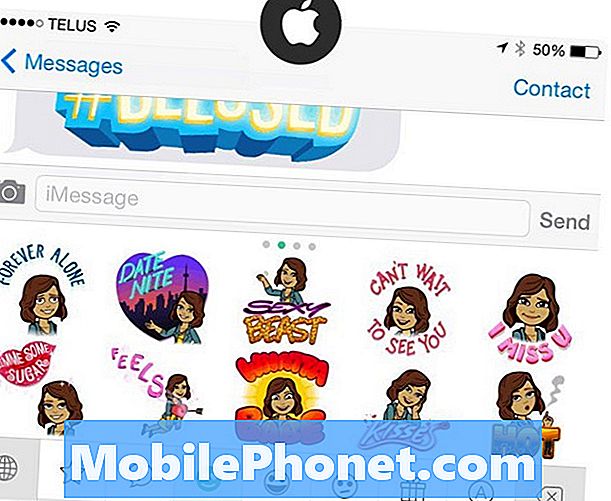
Lihtsalt kasuta Bitmoji klaviatuuri, et lisada Bitmoji Facebooki postitustesse.
Nüüd, kui teil on Bitmoji loodud, on see vaid küsimus, milline Bitmoji soovite Facebookis kasutada. Oma Facebooki postitusel saate lisada Bitmoji nagu teegi teise pildi, mida te kopeerite ja kleepite.
Lülitage iPhone'i, iPadi või Androidi Bitmoji klaviatuurile ja seejärel puudutage Bitmoji, mida soovite kasutada. Puudutage postkasti ja puudutage seejärel kleebi. See lisab selle foto postitusse.
Klõpsake Mac'is või arvutil Bitmoji laiendit ja seejärel paremklõpsake ja kopeerige Bitmoji, mida soovite kasutada. Klõpsake Facebooki postkasti ja seejärel paremklõpsake ja valige kleepimine või kleepige klaviatuuri otsetee.
Kuidas lisada Bitmoji Facebookile Kommentaarid
Bitmoji lisamine Facebooki kommentaaridele on raskem. Facebook ei luba teil fotot mobiilirakenduse kommentaaridesse kleepida.
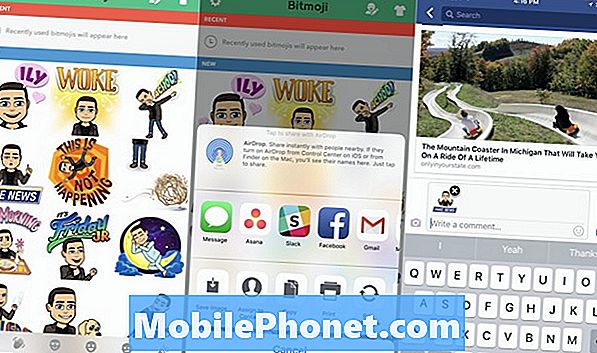
Salvestage Bitmoji ja laadige üles foto, et lisada Bitmoji Facebooki kommentaarile.
Bitmoji kasutamiseks Facebookis oma arvutis või Mac'is saate Bitmoji kopeerida ja kleepida nagu ülaltoodud juhistes. IPhone'is või Androidis peate salvestama Bitmoji oma seadmesse ja laadima selle üles. See ei ole suurepärane lahendus, kuid see on ainus viis lisada Facebooki rakendusega kommentaaridele fotosid.
Ava Bitmoji rakendus iPhone'is või Androidis. Puudutage Bitmoji, mida soovite kasutada, ja valis seejärel Salvesta pilt. Tundub, et see on iPhone'i ülalolev pilt.
Sealt saad laadida oma Bitmoji Facebooki, puudutades väikese kaamera ikooni tekstikasti lähedal.


